轻闪PDF添加图片背景的教程
2023-10-08 16:08:49作者:极光下载站
轻闪PDF是一款集成多种pdf文档处理功能的超强编辑工具,用户可以使用它来完成pdf文档与其它文档的格式转化,pdf文档编辑、合并、压缩等功能,能够有效提升用户编辑效果,因此轻闪PDF软件吸引了不少的用户前来下载使用,当用户在使用轻闪PDF软件时,想要为pdf文档设置上图片背景,以此来美化页面,可是有用户不是很清楚具体的图片背景添加方法,便问到轻闪PDF如何添加图片背景的问题,其实这个问题是很好解决的,用户直接在菜单栏中点击编辑和背景选项,接着打开添加背景窗口并勾选图片即可解决问题,那么下面就让小编来向大家分享一下轻闪PDF添加图片背景的方法教程吧,希望用户能够从中获取到有用的经验。
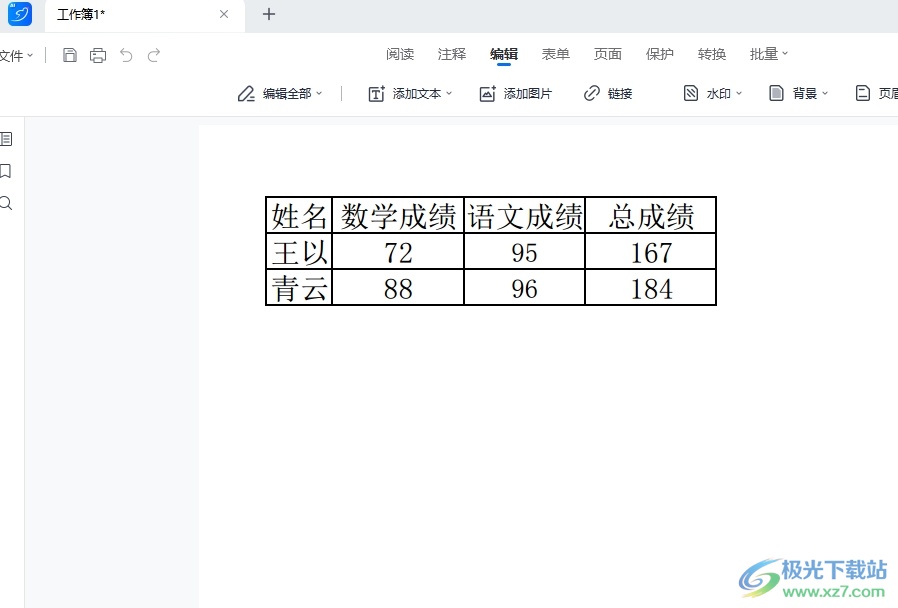
方法步骤
1.用户打开轻闪PDF软件,并来到pdf文档的编辑页面上来进行设置

2.接着在页面上方的菜单栏中点击编辑选项,在显示出来的选项卡中选择背景选项

3.这时可以看到弹出来的下拉选项卡,用户选择其中的添加背景选项
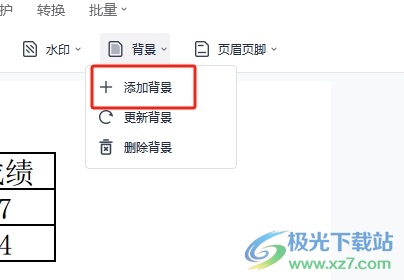
4.进入到添加背景窗口中,用户在类型板块中勾选图片选项

5.下方将会显示出选择文件选项,用户需要按下右侧的选择按钮

6.进入到文件夹窗口中,用户选择自己喜欢的图片后按下打开按钮

7.选择好图片当背景后,用户需要勾选相对页面的比例选项并调整比例数值,然后按下设置按钮即可

8.设置完成后,用户回到编辑页面上,就可以看到当前的页面背景成功设置成图片了
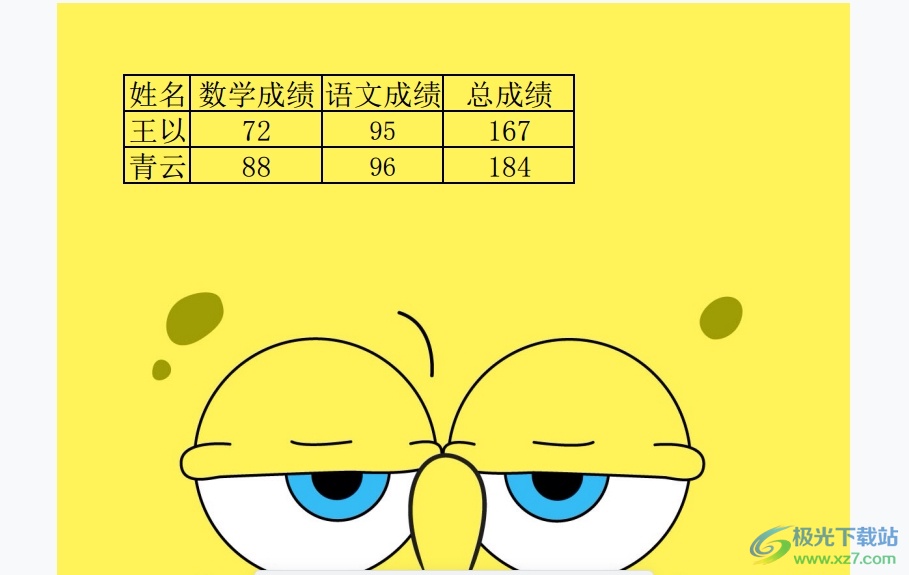
以上就是小编对用户提出问题整理出来的方法步骤,用户从中知道了大致的操作过程为点击编辑——背景——添加背景——勾选图片——选择图片——调整比比例——设置这几步,方法简单易懂,因此感兴趣的用户可以跟着小编的教程操作试试看。
